문서 객체의 스타일 조작
문서 객체의 style 속성을 사용하면 해당 문서 객체의 스타일을 변경할 수 있습니다.
body 태그 구성
<body>
<h1 id="header">Header</h1>
</body>
문서 객체의 스타일 지정 예
window.onload = function() {
var header = document.getElementById('header');
header.style.border = '1px solid #DDD';
header.style.color = 'orange';
header.style.fontFamily = 'helvetica';
}위 코드처럼 style을 지정해서 여러 스타일을 넣을 수 있습니다.
스타일 속성 이름
자바스크립트에서는 특수 기호 '-'를 식별자에 사용할 수 없으므로 입력하면 오류가 발생합니다.
스타일 식별자 변환
| 스타일 시트의 스타일 속성 | 자바스크립트의 스타일 식별자 |
| background-image | backgroundImage |
| background-color | backgroundColor |
| box-sizing | boxSizing |
| list-style | listStyle |
문자열로 접근하면 두가지 방법 모두 사용할 수 있습니다.
문자열로 문서 객체의 스타일 지정 예
document.body.style['backgroundColor'] = 'red';
document.body.style['background-color'] = 'red';
문서 객체 제거
문서 객체를 제거할 때는 문서 객체가 갖는 제거 메서드를 사용합니다.
문서 객체의 제거 메서드
| 메서드 | 설명 |
| removeChild(child) | 문서 객체의 자식 노드를 제거합니다. |
body 태그 구성
<body>
<h1 id="will-remove>Header</h1>
</body>
문서 객체의 제거
window.onload = function() {
var willRemove = document.getElementById('will-remove');
document.body.removeChild(willRemove);
}위 코드는 body 문서 객체 바로 아래에 제거하고자 하는 문서 객체가 있으므로 사용 가능한 코드입니다.
일반적으로 문서 객체를 제거할 때는 아래와 같이 사용합니다.
window.onload = function() {
var willRemove = document.getElementById('will-remove');
willRemove.parentNode.removeChild(willRemove);
}아래 그림처럼 h1 태그에서 부모 노드로 이동하고 부모 노드에서 자식 노드를 삭제한 것입니다.
parentNode와 childNode의 관계
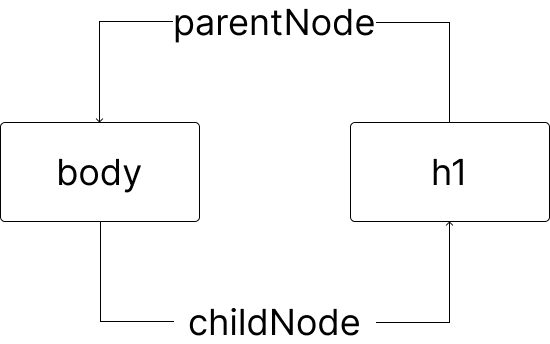
문서 객체를 사용한 시계
body 태그 구성
<body>
<h1 id="clock"></h1>
</body>
문서 객체 설정
window.onload = function() {
var clock = document.getElementById('clock');
};아래 코드처럼 setInterval() 함수로 1초마다 clock 문서 객체의 innerHTML 속성을 현재 시각으로 변경합니다.
현재 시각 표시
window.onload = function() {
var clock = document.getElementById('clock');
setInterval(() => {
clock.innerHTML = new Date().toString();
}, 1000);
};setInterval() 함수를 사용했기 때문에 1초마다 시간이 바뀌게 됩니다.
문서 객체를 사용한 움직임 구현
body 태그 구성
<h1 id="sun">@</h1>
<h1 id="earth">0</h1>
<h1 id="moon">*</h1>
문서 객체
window.onload = function() {
var sun = document.getElementById('sun');
var earth = document.getElementById('earth');
var moon = document.getElementById('moon');
// 문서 객체의 스일 속성 변경
sun.style.position = 'absolute';
earth.style.position = 'absolute';
moon.style.position = 'absolute';
sun.style.left = 250 + 'px';
sun.style.top = 200 + 'px';
// 변수 선언
var earthAngle = 0;
var moonAngle = 0;
// 애니메이션 시작 [ 30FPS(Frames Per Second) ]
setInterval(function() {
var earthLeft = 250 + 150 * Math.cos(earthAngle);
var earthTop = 200 + 150 * Math.sin(earthAngle);
var moonLeft = earthLeft + 50 * Math.cos(moonAngle);
var moonTop = earthTop + 50 * Math.sin(moonAngle);
// 위치 이동
earth.style.left = earthLeft + 'px';
earth.style.top = earthTop + 'px';
moon.style.left = moonLeft + 'px';
moon.style.top = moonTop + 'px';
// 각도 변경
earthAngle += 0.1;
moonAngle += 0.3;
}, 1000 / 30)
};
문서 객체와 객체지향을 사용한 움직임 구현
보조함수
// 랜덤한 정수를 생성
function nextRandomInteger(limit) {
return Math.round(Math.random() * limit);
}
// 랜덤한 알파벳을 리턴하는 함수
var alphabet = 'ABCDEFGHIJKLMNOPQRSTUVWXYZ';
function randomAlphabet() {
return alphabet.charAt(nextRandomInteger(25));
}
// 양수와 음수로 랜덤한 속도를 생성하는 함수
function randomSpeed(maxSpeed) {
return Math.random() * maxSpeed - Math.random() * maxSpeed;
}
생성자 함수
// MovingText의 생성자 함수
var canvasWidth = 700;
var canvasHeight = 400;
function movingText() {
// 위치와 속도 속성
this.x = nextRandomInteger(canvasWidth);
this.y = nextRandomInteger(canvasHeight);
this.vx = randomSpeed(5);
this.vy = randomSpeed(5);
// 문서 객체를 생성
this.body = document.createElement('h1');
this.body.innerHTML = randomAlphabet();
this.body.style.position = 'absolute';
// 문서 객체를 document.body에 추가
document.body.appendChild(this.body);
}
movingText.prototype.move = function() {
// 범위 검사
if(this.x < 0 || this.x > canvasWidth) this.vx *= -1;
if(this.y < 0 || this.y > canvasHeight) this.vy *= -1;
// 이동
this.x += this.vx;
this.y += this.vy;
// 화면에 이동 표시
this.body.style.left = this.x + 'px';
this.body.style.top = this.y + 'px';
};
window.onload 부분
// 변수 선언
var movingTexts = [];
// 배열에 movingText 객체를 100개 생성
for(var i = 0; i < 100; i++) {
movingTexts.push(new movingText());
}
setInterval(() => {
for(var i in movingTexts) {
movingTexts[i].move();
}
}, 1000 / 30);
클로저 활용하기
랜덤한 알파벳을 리턴하는 함수
// 랜덤한 알파벳을 리턴하는 함수
function randomAlphabet() {
var alphabet = 'ABCDEFGHIJKLMNOPQRSTUVWXYZ';
return alphabet.charAt(nextRandomInteger(25));
}여러 프로그램에 으용할 수 있는 내용이므로 복사해서 사용하기 좋지만 해당 코드에서 변수 alphabet을 재정의하면 안되기 때문에 위처럼 내부 변수로 만들어주는 것이 안전합니다.
하지만 이 함수를 100번 사용하면 변수 alphabet이 메모리에서 100번 생성되고 100번 제거되는 일이 발생합니다. 따라서 아래처럼 외부에는 공개되지 않는 변수를 생성하는 것이 좋습니다.
클로저 활용 예
var randomAlphabet = (function() {
var alphabet = 'ABCDEFGHIJKLMNOPQRSTUVWXYZ';
return function() {
return alphabet.charAt(nextRandomInteger(25));
}
})();
'JavaScript | TypeScript > Javascript 시작하기' 카테고리의 다른 글
| [ Javascript ] readline 모듈 ( 콘솔에서 입력받기 ) (0) | 2022.10.05 |
|---|---|
| [ Javascript ] 이벤트 (0) | 2022.07.05 |
| [ Javascript ] 문서 객체 가져오기 (0) | 2022.06.30 |
| [ Javascript ] 문서 객체 만들기 (0) | 2022.06.29 |
| [ Javascript ] 문서 객체 모델 ( DOM, Document Object Model ) (0) | 2022.06.28 |